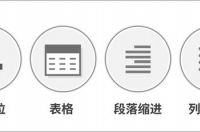
在前面的文章中,我已经给大家分享过多种排版方式,分别是制表位排版、表格排版、段落缩进排版、列表排版。
今天,我们就来复习一下前面学习的内容。
看到下面的这张考试试卷,我想每个人都不会陌生,毕竟这是我们在上学时经常要面对的东西。
但是可能很多人都没有在意,试卷也是有它特定的排版规律的,而下面的这张考卷现在还没有经过排版,整个Word文档看起来还比较混乱。
我们今天就来学习一下怎么对这张考卷进行排版,把它变成下面的样子。
主要分为三个步骤:
1、应用标题样式
2、段落排版
3、细节调节
只要能够掌握我们前面学习到的内容,就可以轻松解决试卷排版,显著提高我们的工作效率!
步骤1:应用标题样式
这个操作流程,我想只要有看过前面文章的童鞋都已经学会了,我们再来简单回顾一下。
把鼠标放在标题上,然后在【开始】选项卡中找到【样式】菜单,点击【标题】,就可以应用【标题】的样式。
然后,再把试卷中的大标题应用【标题 1 】的样式,第一步就基本上完成了。
步骤2:段落排版
接下来,我们要对Word文档中的段落进行排版,这就用到了我们之前学过的技巧。
(1)制表位
我们把鼠标放在考生信息这一行,然后点击上方的标尺添加四个制表位,按住Tab键就可以调节文字的位置。
我们还需要添加让考生填写信息的横线。
双击制表位,在打开的对话框中选择【制表位位置】,然后选择第4个【引导符】,点击【设置】和【确定】,就可以生成填空用的下划线。
之所以要添加4个制表位,就是为了生成第三个下划线,要记得在第三个制表位按一下Tab键。
对于判断题,我们需要把括号移到最右边,同样可以在右边添加两个制表位,然后按住Tab键,就可以了。
我们选中这个判断题,然后点击【样式】中的【创建样式】。
在打开的对话框中,创建样式名称为【样式1】,就可以创建一个新的样式。
然后选中下面的两个判断题,点击【样式1】,就可以直接对它们进行排版了。
同样的,我们还可以使用制表位和创建【样式】的方法,对选择题进行排版。
这样,我们就完成了对选择题的题干和选项的快速排版。
(2)表格
插入一个两行四列的表格,然后把图片插入到选项中,去掉表格边框,就能快速完成对图片的排版
(3)分栏
对于下面这个选项,使用制表位的方法不能满足我们的要求,因为制表位是针对一个段落来进行调节的。
我们选中这4个选项,点击【布局】选项卡中下的【栏】,选中【更多栏】,在打开的对话框中,把【栏数】改为4。
点击确定后,就可以看到这4个选项已经被我们调节成4栏了。
步骤3:细节调节
通过上面的调整,我们基本上已经把这份试卷调整完成了,接下来,我们还需要进行一些细节的调整。
按住 Ctrl + A 选中所有文档,然后右击选择【段落】,在打开的对话框中,把行距调整为1.5倍。
当然,大家还可以对试卷进行一些添加页眉、页脚和页码,以及加入Logo、水印等细节操作。




